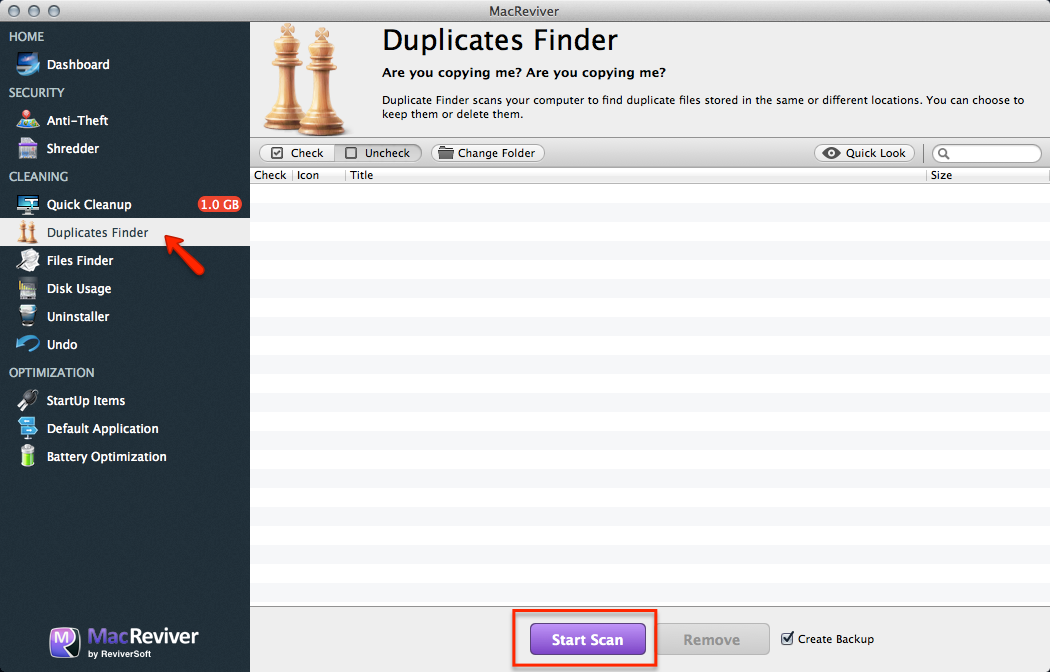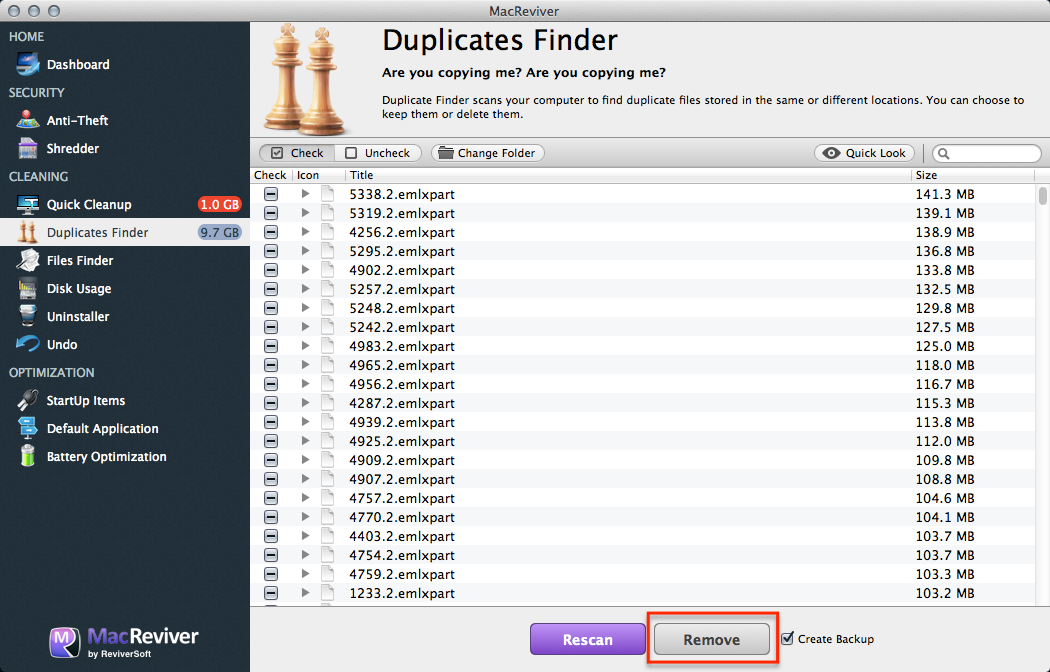Hoe gebruik ik Duplicaten Finder naar dubbele bestanden in eenvoudige MacOptimizer verwijderen?How do I use Duplicates Finder to remove duplicate files in Simple MacOptimizer?
De functie Duplicatenzoeker in Simple MacOptimizer kan onmiddellijk uw hele Mac scannen en alle bestanden op het systeem sorteren, zodat u alle bestanden kunt zien die in verschillende mappen zijn gedupliceerd. Vervolgens kunt u de duplicaten eenvoudig verwijderen.
Duplicatenzoeker gebruiken:
- Start Simple MacOptimizer.
- Klik op Duplicatenzoeker .
- Klik op Scannen .
- Klik op de pijl naast een dubbel bestand om de verschillende mappen te zien waarin de bestanden zich bevinden.
- Selecteer alle bestanden waarvan u er een wilt verwijderen. U kunt kiezen welk duplicaat u wilt verwijderen door op de pijl te klikken.
- U kunt deze lijst op grootte sorteren om de dubbele bestanden te vinden die de meeste ruimte innemen, of u kunt naar een bepaald bestand of bestandsextensie zoeken.
- Zorg ervoor dat u geen bestanden verwijdert die u wilt behouden.
- Klik op Verwijderen om een van de dubbele bestanden te verwijderen.